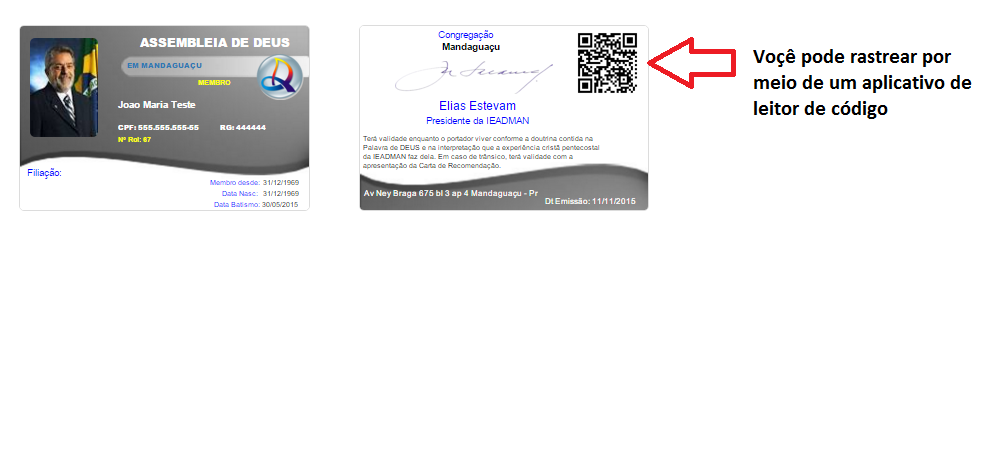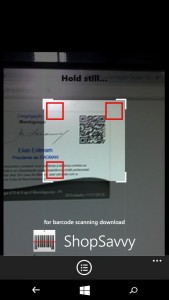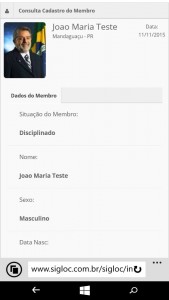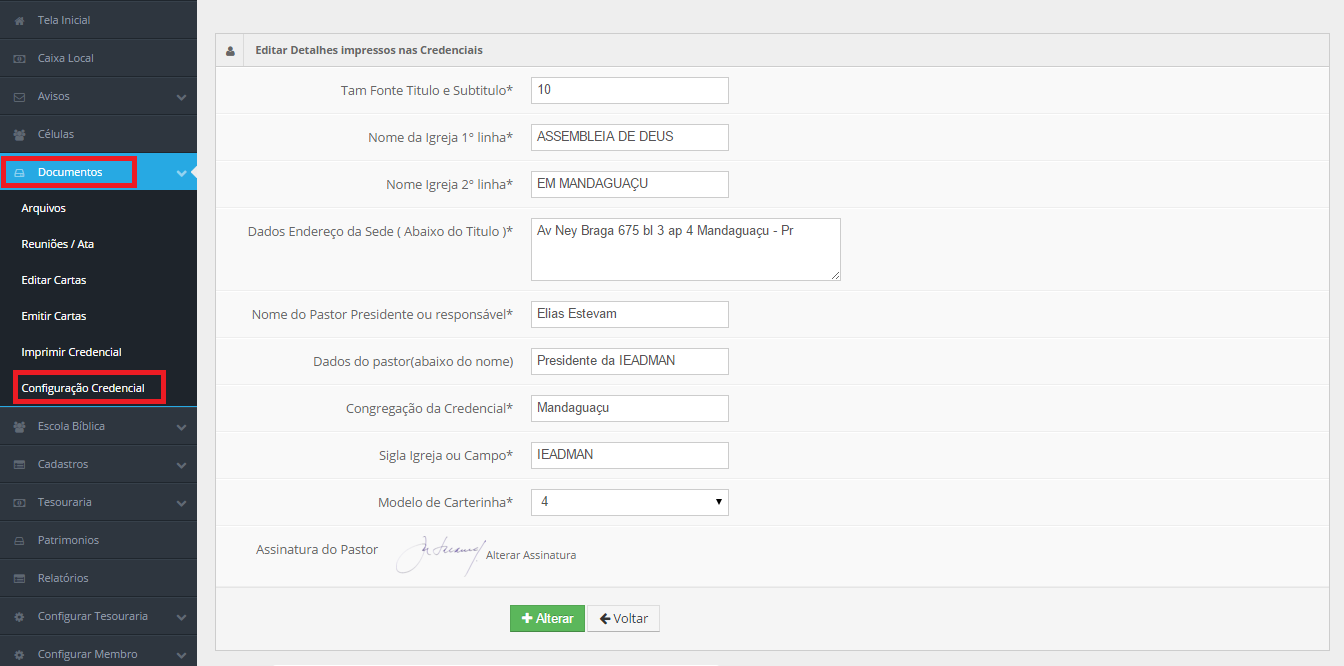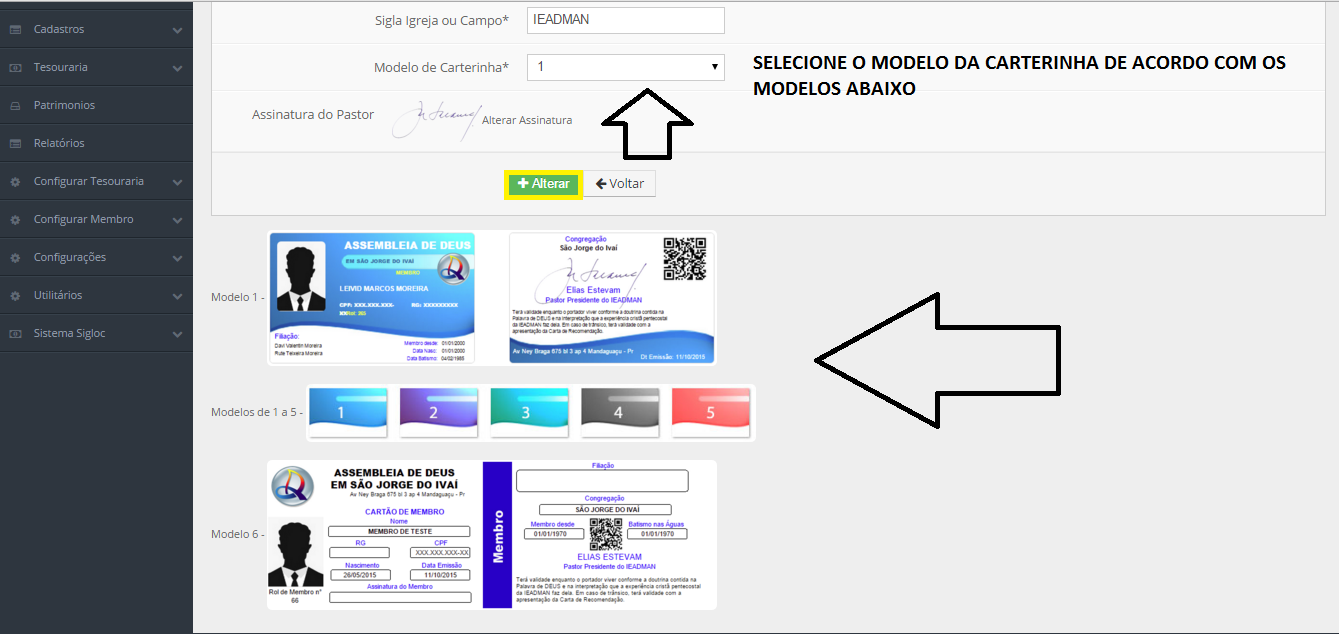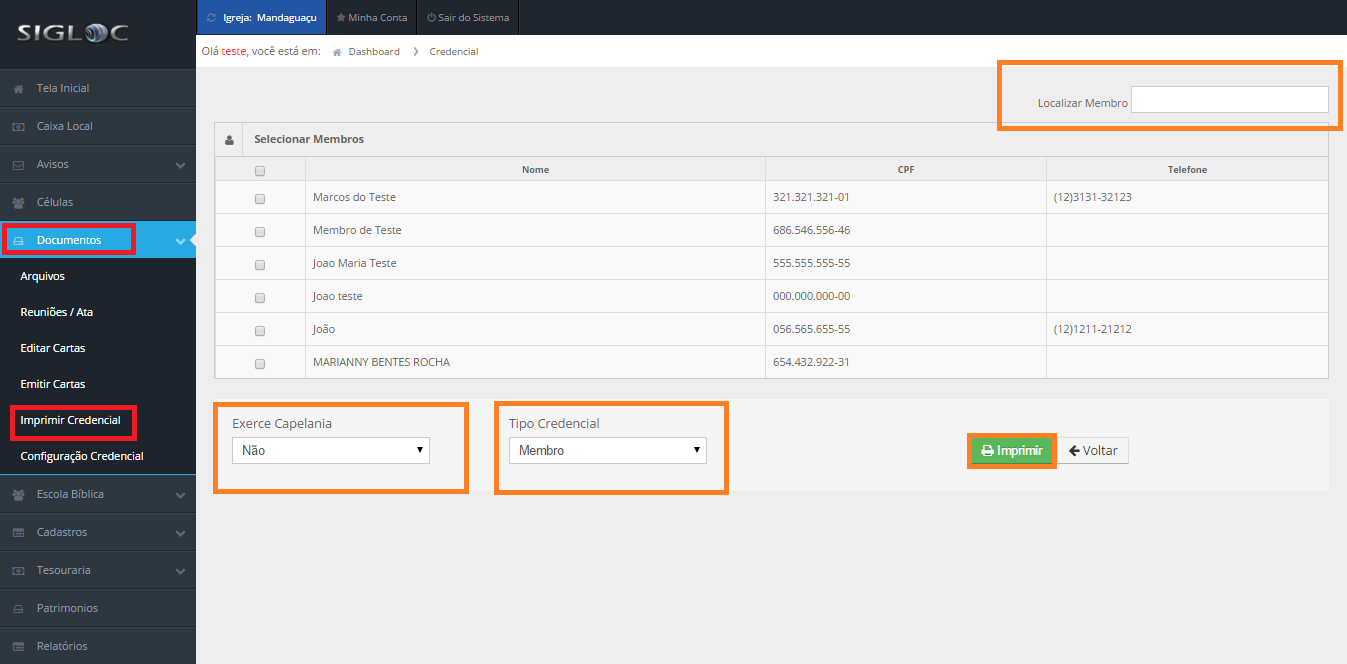O sistema, é formado por módulos que se completam, todos os dados e cadastros realizados, são utilizados ou podem vir a fazer parte em outros pontos. Ex:
Cadastro de Membro: é utilizado os dados na impressão de carteirinhas(Credencial), nos relatórios, nos lançamentos de dízimos, na biblioteca e assim por diante.
Fornecedor: No lançamento de despesas e saídas e relatórios.
E assim acontece com todos demais cadastros, então recomendamos cadastrar todos os dados de formas completas para se conseguir extrair o melhor uso do sistema integrado de gestão.
Para que o Sigloc, possa realizar as principais tarefas, é necessário preencher os campos com as informações necessárias.
Sugerimos as seguintes configurações para iniciar o uso:
- Como configurar os dados da Sede e uma logo marca no menu Configurações -> Dados Sede, os dados configurados aqui serão impressos nos relatórios.
- Adicionar configurações do Sistema confira aqui como: Configurações do Sistema
- Adicionar permissões confira como: Como adicionar Permissões
- Depois de adicionado uma permissão, você pode adicionar um usuário que tem esta ou outra permissão: Como adicionar usuário.
- Após salvo o usuário, para que ele tenha acesso integral, você precisa vincular quais igrejas ele tem acesso. Confira como vincular usuários às igrejas.
- Adicionar as configurações de membro: Confira como configurar membros.
- E a ultima configuração recomendada é a tesouraria, nela se configura o centro de custos, tipo saída e os tipo cultos por ministérios comuns na igreja(serão utilizados para lançar ofertas de acordo).
Pronto, após realizar estas configurações, seu sistema está apto a trabalhar tranquilamente, existem sim outras configurações, que podem ser vistas com mais calma pois são mais específicas tipo: Configurar credencial, editar modelo de carta.
Tags:cartao membro, cartãosinho de membro, carteira membro, carteirinha, cnh membro, com funciona o sisgloc, como configurar o sigloc, Como imprimir Credencial de igreja, configurações iniciais, credenciais, credencial, exemplo de carteirinha de membro, porque sigloc